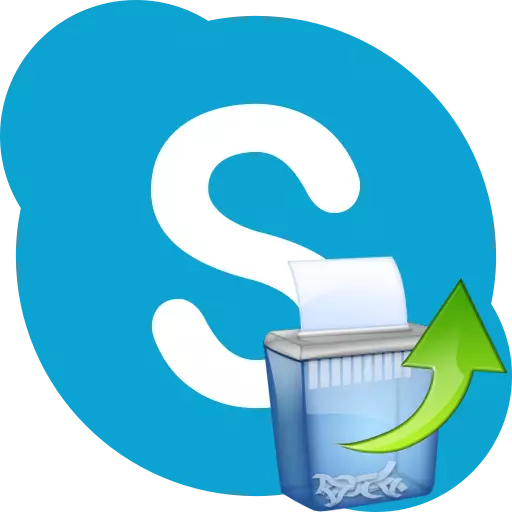
כאשר עובדים בסקייפ, ישנם מקרים שבהם המשתמש מוחק בטעות מהודעה חשובה, או התכתבות שלמה. לפעמים הסרה יכולה להתרחש בגלל כשלים במערכת שונים. בואו נגלה כיצד לשחזר את התכתובת המרוחקת, או הודעות בודדות.
הצג מסד נתונים
למרבה הצער, אין כלים מובנים ב- Skype כדי לאפשר לך להציג התכתבויות מרוחקות, או לבטל מחיקה. לכן, כדי לשחזר הודעות, נצטרך בעיקר להשתמש בתוכנה של צד שלישי.
קודם כל, אנחנו צריכים ללכת לתיקייה שבה סקייפ מאוחסן. לשם כך, על ידי לחיצה על שילוב המפתח במקלדת Win + R, התקשר לחלון "הפעלה". אנו מזינים את הפקודה "% Appdata% \ Skype", ולחצו על הלחצן "אישור".
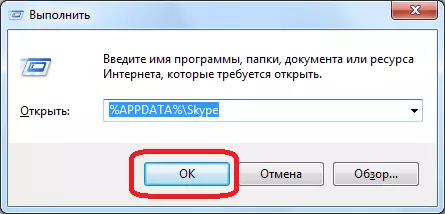
לאחר מכן, אנחנו עוברים לתיקייה שבה נמצאים סקייפ הנתונים הראשי של משתמשי המשתמש. לאחר מכן, עבור אל התיקיה שמביאה את שם הפרופיל שלך, ואנחנו מחפשים שם קובץ Main.db. זה בקובץ זה בצורה של מסד נתונים SQLite הגרוע ביותר התכתובת שלך עם משתמשים, אנשי קשר, ועוד.
למרבה הצער, על ידי תוכניות קונבנציונאלי, קובץ זה לא ניתן לקרוא, אז אתה צריך לשים לב לשירותים מיוחדים עבודה עם מסד הנתונים SQLite. אחד הכלים הנוחים ביותר עבור משתמשים לא מוכנים מאוד הוא הרחבה עבור דפדפן Firefox - מנהל SQLite. הוא הוקם על ידי שיטה סטנדרטית, כמו תוספים אחרים בדפדפן זה.
לאחר התקנת התוסף, עבור אל קטע התפריט של דפדפן "כלים" ולחץ על פריט מנהל SQLite.
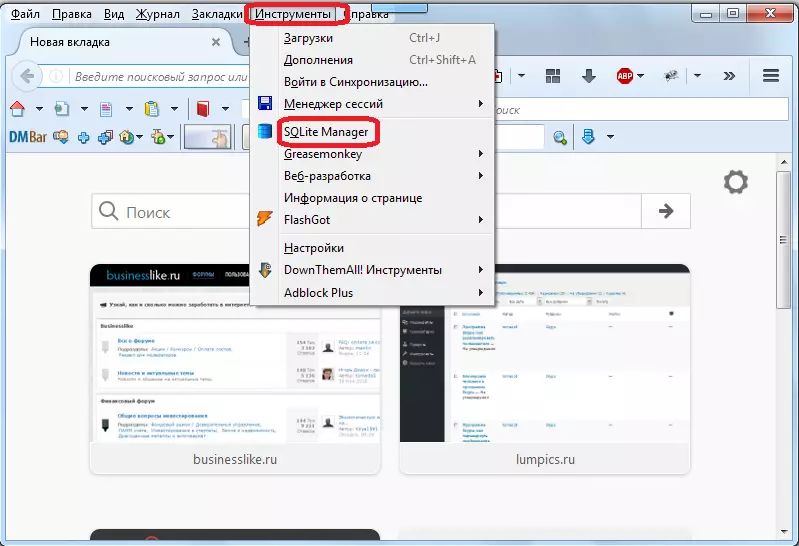
בחלון ההרחבה שנפתח, אנו ברצף לעבור את הפריטים בתפריט "מסד נתונים" ו "חבר את מסד הנתונים".

בחלון המנצח שנפתח, אנחנו בהחלט לבחור את הפרמטר בחירה "כל הקבצים".
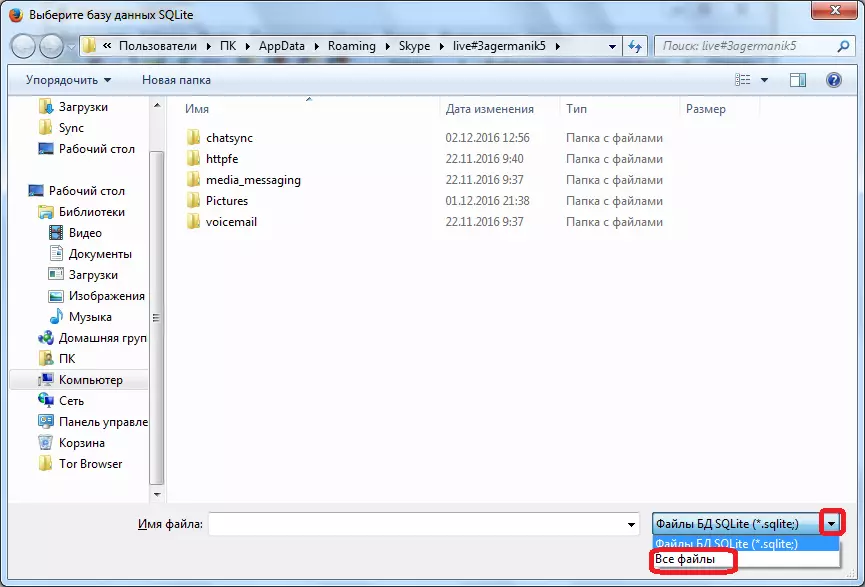
אנו מוצאים את הקובץ Main.db, הנתיב שאליו נאמר לעיל, להקצות אותו, ואנחנו עושים לחץ על כפתור "פתח".
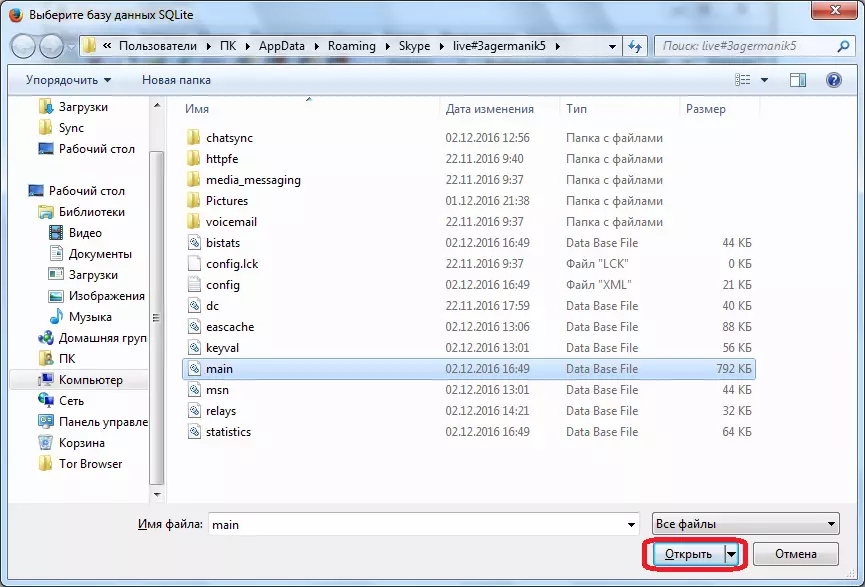
לאחר מכן, עבור אל הכרטיסייה "הפעל בקשה".
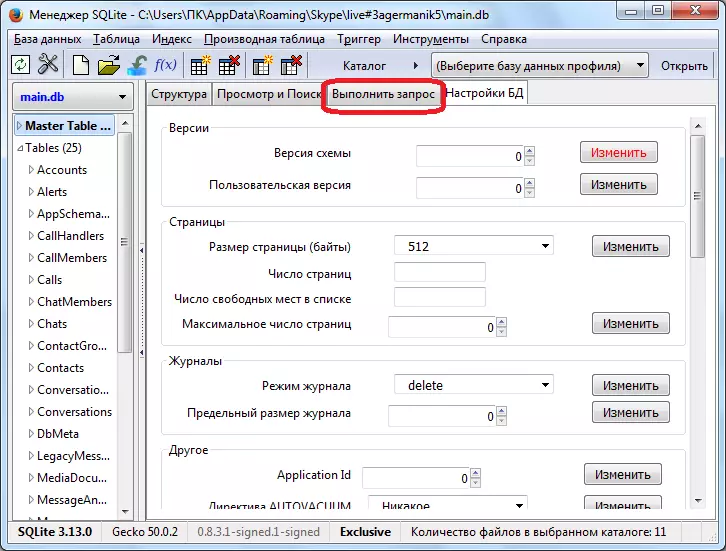
בחלון להזנת בקשות, העתק את פקודות התוכן הבאות:
בחר שיחות. ID "מזהה התכתבות";
שיחות. DisplayName "משתתפים";
הודעות. Drom_dispname כמו "מחבר";
Strftime ('% d.% M.% y% h:% m:% s, הודעות.האיימסטאם,' Unixepoch ',' locationtime ') כמו "זמן";
הודעות. Model_xml "טקסט";
משיחות;
הפנימי להצטרף הודעות בשיחות.
סדר על ידי הודעות .Timestamp.

לחץ על האלמנט בצורה של כפתור "הפעלה". לאחר מכן, רשימת מידע אודות הודעות משתמש. אבל, את ההודעות עצמן, לצערנו, בצורה של קבצים לא ניתן לשמור. איזו תוכנית אנו לומדים הבא.
הצג הודעות מרחוק Skypelogview התוכנית
עזרה הצגת התוכן של הודעות מרחוק Skypelogview App. עבודתו מבוססת על ניתוח התוכן של תיקיית הפרופיל שלך ב- Skype.
לכן, הפעל את כלי השירות Skypelogview. אנחנו ברצף לעבור את הפריטים בתפריט "קובץ" ו "בחר תיקייה עם יומנים".

בטופס שנפתח, הזן את הכתובת של הספרייה של הפרופיל שלך. לחץ על הלחצן "אישור".
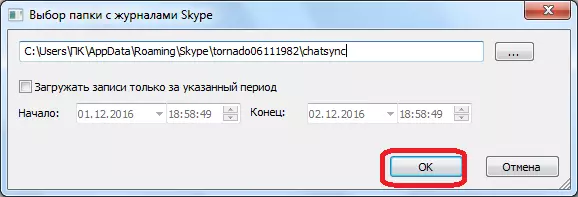
יומן ההודעה נפתח. לחץ על אלמנט זה שאנו רוצים לשחזר, ולבחור את הפרמטר "שמור אלמנט שנבחר".
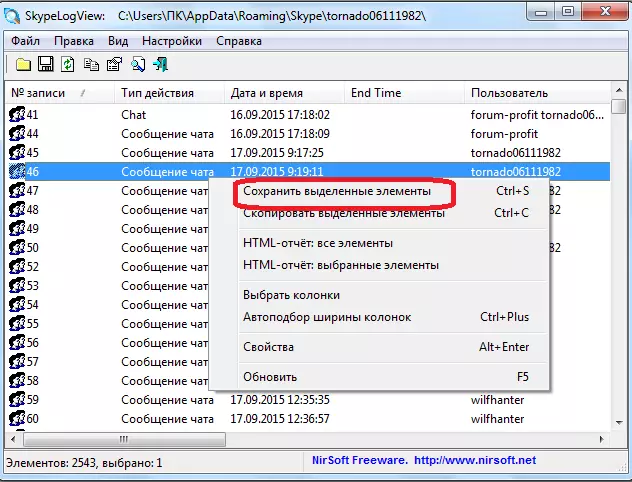
חלון נפתח במקום שבו אתה צריך להגדיר בדיוק היכן לשמור את קובץ ההודעה בפורמט הטקסט, כמו גם איך זה ייקרא. אנו קובעים את מיקום המיקום ולחץ על הלחצן "אישור".

כפי שאתה יכול לראות, אין דרכים פשוטות כדי לשחזר הודעות ב- Skype. כולם מסובכים למדי עבור משתמש לא מוכן. זה הרבה יותר קל רק לעקוב מקרוב את מה שאתה מוחק, ובאופן כללי, מה פעולות לייצר סקייפ, אשר זיעה שעון על ההתאוששות של ההודעה. יתר על כן, את הערבויות כי הודעה מסוימת ניתן לשחזר, עדיין לא יהיה לך.
